Batch Word Shrink Compactor批量压缩Word文件的操作方法
 Ari 发布于2020-08-08 阅读(0)
Ari 发布于2020-08-08 阅读(0)
扫一扫,手机访问
Batch Word Shrink Compactor如何批量压缩Word文件?Batch Word Shrink Compactor是一款能够帮助用户压缩Word文件的压缩工具,它的主要功能就是帮助用户对Word文件进行压缩,包括doc格式和docx格式的文件都可以进行压缩处理,相信大家在工作生活中都是经常需要用到这类压缩软件的,只是Batch Word Shrink Compactor这款软件是全英文界面,很多看不懂英文的用户就不知道要如何进行操作,所以正软小编接下来就跟大家分享一下使用它来批量压缩Word文件的操作方法吧,感兴趣的朋友不妨一起来看看这篇方法教程。
Batch Word Shrink Compactor批量压缩Word文件的操作方法
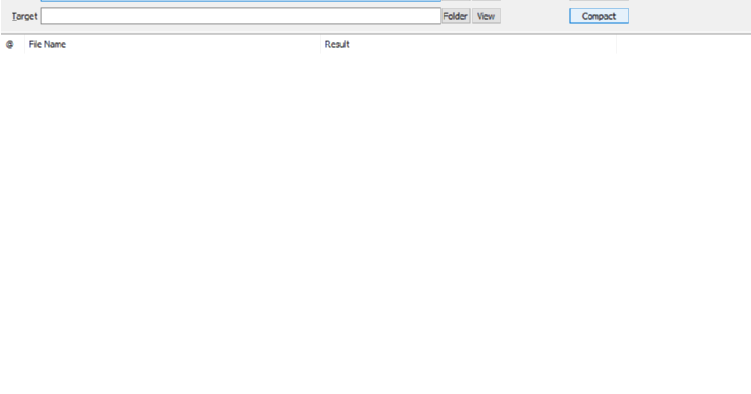
1.首先第一步我们打开软件之后在软件界面中找到Folder这个按钮,如下图中所示,点击之后即可选择文件夹。
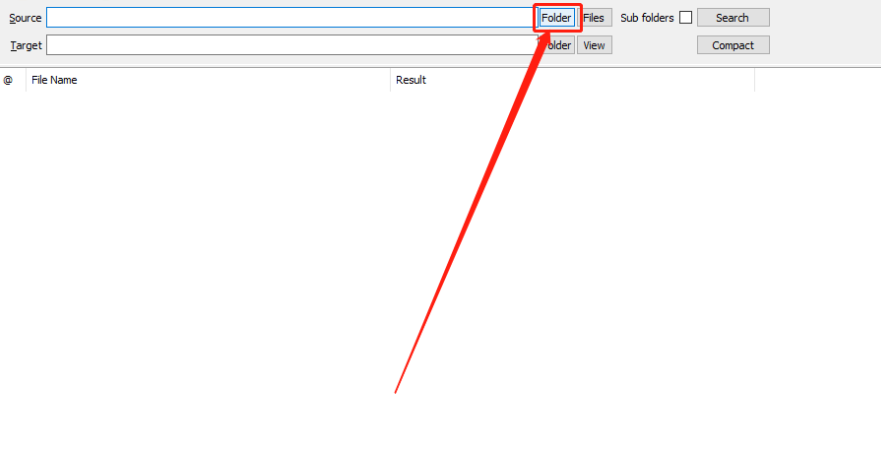
2.点击上一个步骤中的文件夹按钮之后就会打开一个选择文件的界面了,在这个界面中我们选中目标Word文件所在的文件夹之后点击打开按钮。
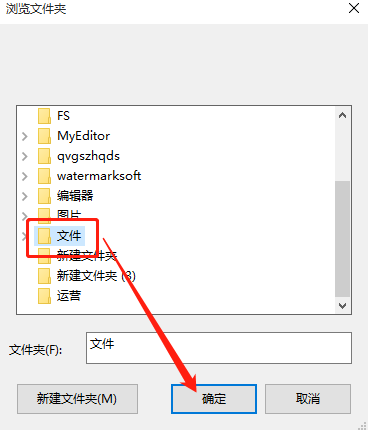
3.点击打开按钮之后,下一步就是在软件主界面中点击Folder按钮,如下图中所示,点击这个文件夹按钮之后在出现的界面中可以选择文件压缩之后的保存位置。
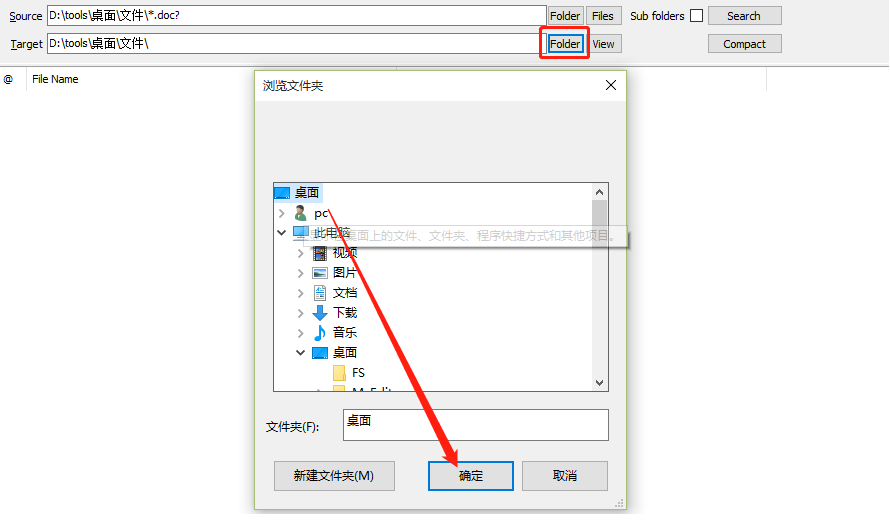
4.设置好文件压缩之后的保存位置之后,我们点击界面右上方的Search这个查找按钮,点击之后即可查找选择的文件夹中所有的Word文件。
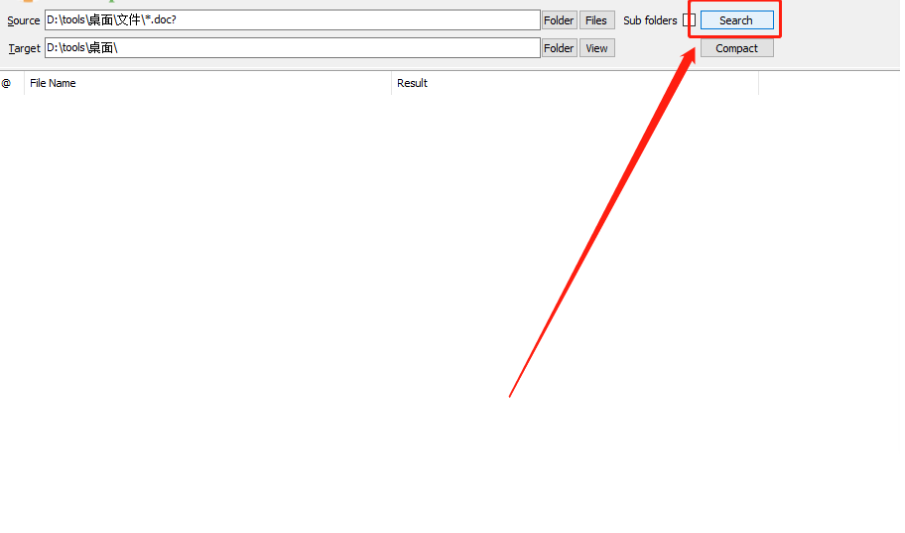
5.最后等到这些Word文件全部被扫描出来之后,我们点击界面右上方的Compact这个按钮即可开始批量压缩查找到的这些Word文件。
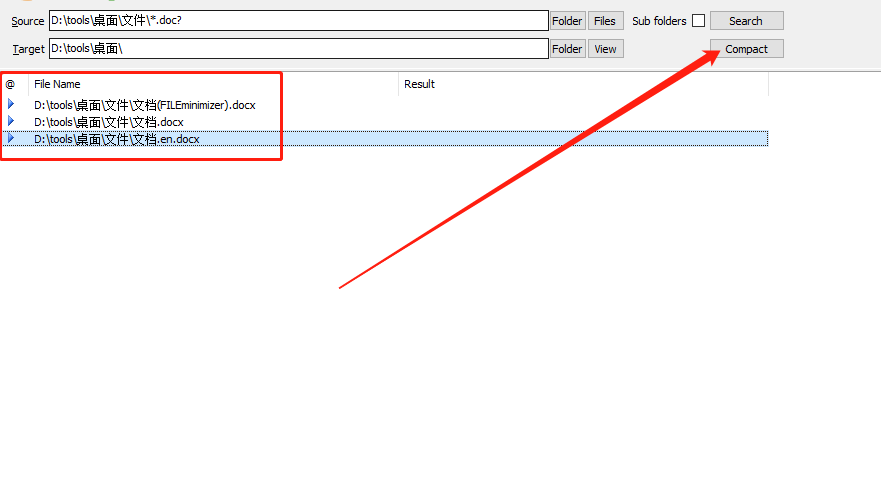
以上就是小编今天跟大家分享的使用Batch Word Shrink Compactor这款软件来批量压缩Word文件的操作方法,有需要的朋友不妨试一试这个方法,希望能够帮助到大家。
产品推荐
-

售后无忧
立即购买>- DAEMON Tools Lite 10【序列号终身授权 + 中文版 + Win】
-
¥150.00
office旗舰店
-

售后无忧
立即购买>- DAEMON Tools Ultra 5【序列号终身授权 + 中文版 + Win】
-
¥198.00
office旗舰店
-

售后无忧
立即购买>- DAEMON Tools Pro 8【序列号终身授权 + 中文版 + Win】
-
¥189.00
office旗舰店
-

售后无忧
立即购买>- CorelDRAW X8 简体中文【标准版 + Win】
-
¥1788.00
office旗舰店
-
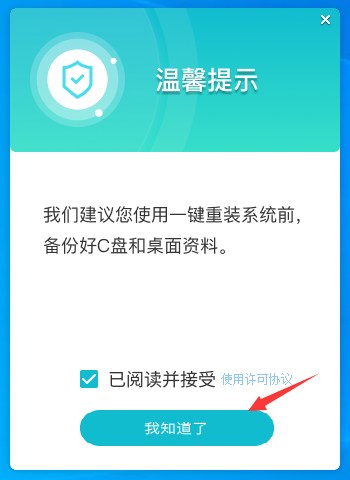 正版软件
正版软件
- 解决Win11 24H2更新失败的有效方法
- Win1124H2更新失败了怎么办是很多用户们在询问的一个问题,可能是用户们的硬件要求不足的情况,由于现在还没正式发布Win1124H2版本,用户们可以选择安装win1123h2的最新版本,下面就让本站来为用户们来仔细的介绍一下Win1124H2更新失败了问题解析吧。Win1124H2更新失败了问题解析可能是用户们的电脑硬件要求不足的情况,用户们可以下载石大师装机工具或者是系统之家装机工具来进行安装。但是由于现在win1124h2版本还没正式的发布,用户们可以选择安装win1123h2最新版本来进行使用。
- 18分钟前 win11 选择 0
-
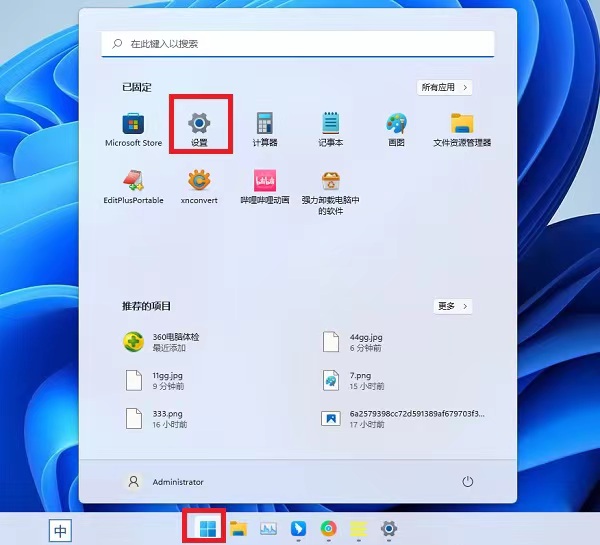 正版软件
正版软件
- Win11怎么关闭最近打开项目?Win11关闭最近打开项目的方法
- Win11如何关闭最近打开项目?方法很简单的,用户们可以直接的点击设置下的开始选项,然后打开显示最近添加的应用的开关,之后来进行操作就可以了。下面就让本站来为用户们来仔细的介绍一下Win11关闭最近打开项目的方法吧。Win11关闭最近打开项目的方法1、首先,点击下面的开始菜单,选择设置,打开设置界面。
- 28分钟前 关闭 win11 0
-
正版软件
- 什么线用于连接电脑和路由器?
- 连接路由器和电脑的线叫什么线在现代社会中,互联网的普及和发展已经成为我们日常生活中不可或缺的一部分。连接互联网的方式有很多种,其中一种常见的方式就是通过路由器将多台电脑连接在一起,以实现网络共享和互联互通。当我们要将电脑和路由器连接起来时,通常需要使用特定的线缆进行连接,这就引发了一个问题:连接路由器和电脑的线叫什么线呢?事实上,连接路由器和电脑的线叫做“以
- 48分钟前 网线 Ethernet 连接线。 0
-
 正版软件
正版软件
- 如何在微信进行实名认证
- 在支付的钱包页面进入身份信息即可进行认证。教程适用型号:iPhone13系统:iOS15.3版本:微信8.0.24解析1首先进入微信我的页面,点击支付。2进入支付页面,点击钱包。3进入钱包页面后,点击身份信息。4进入实名认证后,点击立即认证即可。补充:微信实名认证未成年可以认证吗1微信实名认证未成年是不可以认证的,但可以暂时使用监护人的信息进行实名认证,待成年后可以更改为自己的实名信息。总结/注意事项一个人的实名信息最多可以绑定5个微信号。
- 58分钟前 微信 实名认证 0
-
 正版软件
正版软件
- 如何在Ubuntu Linux上卸载Firefox Snap?
- 要在UbuntuLinux中删除FirefoxSnap,可以按照以下步骤进行操作:打开终端并以管理员身份登录到Ubuntu系统。运行以下命令以卸载FirefoxSnap:sudosnapremovefirefox系统将提示你输入管理员密码。输入密码并按下Enter键以确认。等待命令执行完成。一旦完成,FirefoxSnap将被完全删除。请注意,这将删除通过Snap包管理器安装的Firefox版本。如果你通过其他方式(如APT包管理器)安装了另一个版本的Firefox,则不会受到影响。通过以上步骤,您可以在
- 1小时前 21:09 Ubuntu snap firefox 0
最新发布
-
 1
1
- KeyShot支持的文件格式一览
- 1786天前
-
 2
2
- 优动漫PAINT试用版和完整版区别介绍
- 1826天前
-
 3
3
- CDR高版本转换为低版本
- 1971天前
-
 4
4
- 优动漫导入ps图层的方法教程
- 1826天前
-
 5
5
- ZBrush雕刻衣服以及调整方法教程
- 1822天前
-
 6
6
- 修改Xshell默认存储路径的方法教程
- 1837天前
-
 7
7
- Overture设置一个音轨两个声部的操作教程
- 1815天前
-
 8
8
- PhotoZoom Pro功能和系统要求简介
- 1991天前
-
 9
9
- CorelDRAW添加移动和关闭调色板操作方法
- 1864天前
相关推荐
热门关注
-

- Xshell 6 简体中文
- ¥899.00-¥1149.00
-

- DaVinci Resolve Studio 16 简体中文
- ¥2550.00-¥2550.00
-

- Camtasia 2019 简体中文
- ¥689.00-¥689.00
-

- Luminar 3 简体中文
- ¥288.00-¥288.00
-

- Apowersoft 录屏王 简体中文
- ¥129.00-¥339.00